Come passare a un mirror di aggiornamento locale in Linux Mint
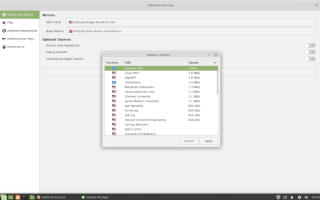
Guida su come passare a un mirror di aggiornamento locale in Linux Mint per velocizzare il download degli aggiornamenti.
Linux Mint 19.3 è dotato di numerosi miglioramenti, tra cui un ambiente desktop Cinnamon potenziato, un nuovo kernel e driver aggiornati. Se stai utilizzando Linux Mint 19.2 e sei interessato a passare alla nuova versione 19.3, segui questa guida per effettuare l'aggiornamento in modo sicuro.
L'aggiornamento di Linux Mint è generalmente stabile, ma possono verificarsi imprevisti. Pertanto, è importante creare un backup del tuo sistema prima di procedere. Ecco come fare:
Per eseguire l'aggiornamento di Linux Mint, dovrai modificare le informazioni in Apt e utilizzare il comando dist-upgrade. Ecco i passaggi da seguire:
sudo apt update && sudo apt upgrade && sudo apt dist-upgrade
sudo nano -w /etc/apt/sources.list.d/official-package-repositories.list
deb https://packages.linuxmint.com tricia main upstream import backport
sudo apt update
sudo apt upgrade
sudo apt dist-upgrade
sudo reboot
Dopo il riavvio, avrai completato l'aggiornamento a Linux Mint 19.3! Questo processo può richiedere del tempo, quindi sii paziente.
Se preferisci iniziare con una nuova installazione, visita il sito ufficiale per scaricare l'ISO di Linux Mint 19.3.
Visita il sito: linuxmint.com per ulteriori dettagli.

Controlla facilmente i computer della tua rete con KontrolPack. Collega e gestisci computer con sistemi operativi diversi senza sforzo.
Vuoi eseguire automaticamente alcune attività ripetute? Invece di dover cliccare manualmente più volte su un pulsante, non sarebbe meglio se un'applicazione...
iDownloade è uno strumento multipiattaforma che consente agli utenti di scaricare contenuti senza DRM dal servizio iPlayer della BBC. Può scaricare video in formato .mov.
Abbiamo trattato le funzionalità di Outlook 2010 in modo molto dettagliato, ma poiché non verrà rilasciato prima di giugno 2010, è tempo di dare un'occhiata a Thunderbird 3.
Ogni tanto tutti abbiamo bisogno di una pausa, se cercate un gioco interessante, provate Flight Gear. È un gioco open source multipiattaforma gratuito.
MP3 Diags è lo strumento definitivo per risolvere i problemi nella tua collezione audio musicale. Può taggare correttamente i tuoi file mp3, aggiungere copertine di album mancanti e correggere VBR.
Proprio come Google Wave, Google Voice ha generato un certo fermento in tutto il mondo. Google mira a cambiare il nostro modo di comunicare e poiché sta diventando
Esistono molti strumenti che consentono agli utenti di Flickr di scaricare le proprie foto in alta qualità, ma esiste un modo per scaricare i Preferiti di Flickr? Di recente siamo arrivati
Cos'è il campionamento? Secondo Wikipedia, "È l'atto di prendere una porzione, o campione, di una registrazione sonora e riutilizzarla come strumento o
Google Sites è un servizio di Google che consente agli utenti di ospitare un sito web sul server di Google. Ma c'è un problema: non è integrata alcuna opzione per il backup.




![Scarica FlightGear Flight Simulator gratuitamente [Divertiti] Scarica FlightGear Flight Simulator gratuitamente [Divertiti]](https://tips.webtech360.com/resources8/r252/image-7634-0829093738400.jpg)





Francesca IT -
Articolo da 10 e lode! Ho seguito i passaggi e l'aggiornamento è andato liscio come l'olio. Finalmente posso godermi il mio sistema senza preoccupazioni!
Chicco -
Proprio mentre leggevo l’articolo, ho realizzato che avevo dimenticato un aggiornamento. Meglio tardi che mai, giusto? Se non ci fosse stato questo post, starei ancora con il vecchio sistema
Giulia C. -
Ho sempre temuto gli aggiornamenti di Linux, ma ora vedo che con la giusta guida sono più facili! Spero che ci siano altri articoli come questo per il futuro
Marco Rossi -
Eccellente articolo! Ho sempre avuto problemi con gli aggiornamenti su Linux Mint, ma grazie a queste istruzioni ho finalmente capito come procedere. Grazie mille!
Alessandro10 -
Non capisco una cosa: devo riavviare il computer dopo ogni aggiornamento? Oppure posso fare tutto in un colpo solo? Qualcuno può spiegarmelo
Francesco D. -
Per chi cerca aiuto, non esitate a scrivere qui! Ho già fatto diversi aggiornamenti e sono felice di condividere la mia esperienza. Insieme possiamo risolvere qualsiasi problema
Giorgio123 -
Mi trovo benissimo con Linux Mint 19.3, ma l'aggiornamento mi spaventava. Ora con questa guida mi sento più sicuro. Grazie per aver condiviso queste informazioni
Vittorio G. -
Ragazzi, se volete risparmiare tempo, vi consiglio di tenere sempre il backup. Mai fidarsi completamente dei processi di aggiornamento! Meglio essere cauti
Maria Terra -
Eh, ma non è che ci siano problemi con il sistema dopo l'aggiornamento? Vorrei sapere se c'è il rischio di perdere dati. Grazie a chiunque possa rispondere
Elena F. -
Mi sono finalmente decisa a passare a Linux Mint e con questo articolo ho fatto il primo passo per gli aggiornamenti. Sono entusiasta di superarli senza problemi!
Samuele J. -
Sai che ho avuto un problema strano dopo l’aggiornamento? Il mio computer non rileva più la stampante. Qualcuno ha avuto esperienze simili? Aiuto
Dario "TechGuru" -
Grazie per la chiarezza! Ho seguito la guida e ho notato che il mio sistema è molto più veloce ora. Segnatevi questo articolo, è utile!
Pippo IT -
Articolo molto dettagliato! Era proprio quello che mi serviva. Gli aggiornamenti su Linux possono essere complicati, ma con una buona guida tutto diventa facile
Lucia Miao -
Ciao a tutti! Ho completato l'aggiornamento con successo. Se qualcuno ha domande o problemi, sono qui per aiutare. Siamo insieme in questa avventura Linux!
Sofia Bianchi -
Ma come si fa se ho problemi con la connessione internet mentre aggiorno? Qualcuno ha suggerimenti per questo? Non vorrei ricominciare da capo